Plano compartilhado de dia sem reunião
Observação: Para iniciar um plano de dia sem reunião, você precisa ter uma licença premium Viva Insights. Para obter mais informações, consulte Planos e ambientes. Uma licença Viva Insights não é necessária para participar de um plano de dia sem reunião.
Os dias sem reunião são um tempo recorrente compartilhado que todos no plano podem usar para se concentrar sem interrupções.
Dias sem reuniões agendadas:
-
Reduzir a fadiga da reunião.
-
Devolva um tempo para sua equipe se concentrar no trabalho individual.
-
Defina uma norma dentro de sua equipe para dizer não às reuniões em determinados dias.
Quando você organiza um plano de dia sem reunião, Viva Insights agenda um evento durante todo o dia e recorrente e convida os participantes escolhidos. Além do evento, Viva Insights também envia a você e planeja aos participantes um lembrete um dia antes do dia sem reunião, levando você a cancelar ou reagendar eventos conflitantes.
Quando você aceita um convite de dia sem reunião de um organizador de planos, seu calendário mostra como Ocupado para um dia de trabalho inteiro (ou outro status os conjuntos organizadores, como Fora do escritório; você pode personalizar essa configuração mais tarde). Você também recebe um lembrete antes do dia de não reunião para limpar seu calendário.
Iniciar, editar ou encerrar um plano
Iniciar
Desde que eles tenham uma licença de Viva Insights premium, qualquer pessoa em sua equipe, gerentes e colegas de equipe, pode iniciar um plano de dia sem reunião e convidar outras pessoas para ingressar nela. Os convites de plano não precisam ter uma licença premium.
Siga estas etapas para configurar um plano de dia sem reunião para sua equipe:
-
Na guia Bem-estar, encontre o dia de não reunião cartão em Tomar medidas para melhorar seu bem-estar.
-
Selecione Configurar o dia sem reunião.
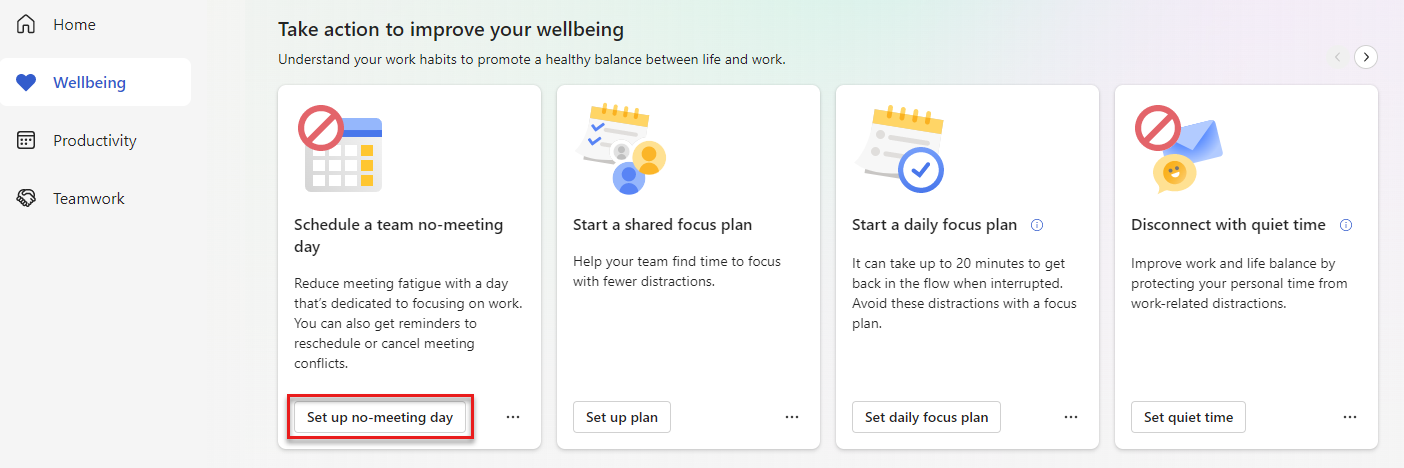
-
Quando a janela de configuração for exibida, comece a digitar nomes de destinatário .
-
Selecione as Configurações de sua escolha:
-
Quando e Frequência: confirme ou altere quando quiser realizar o dia de não-reuniões.
-
Data de início e data de término: escolha quando quiser que seu plano seja iniciado. Você não precisa definir a data de término.
-
Status: É assim que o dia de não reunião é exibido nos calendários do Outlook dos participantes e no Teams. Confirme este status como Ocupado ou altere-o para outro, como Fora do escritório.
-
-
Observação (opcional). Se você quiser adicionar uma mensagem junto com seu convite, digite um aqui.
-
-
Quando estiver pronto para enviar seu convite e começar seu plano, selecione o botão Agendar. Planeje convites para obter um convite de evento de calendário em sua caixa de entrada.
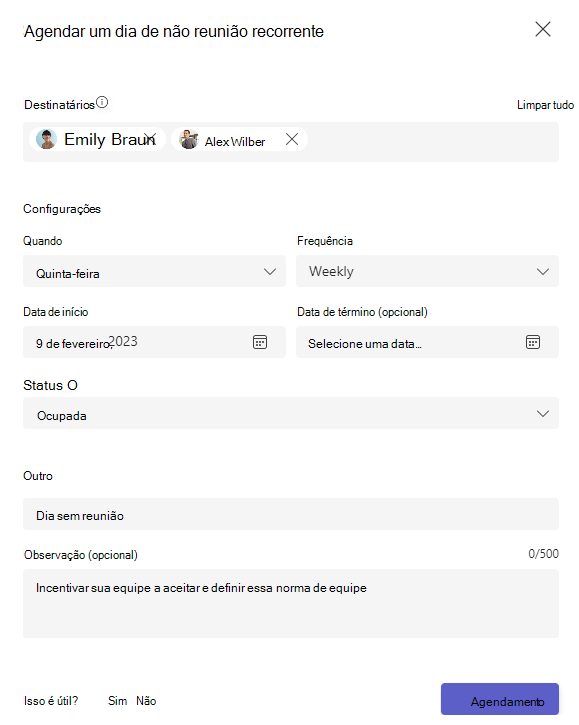
-
Em seguida, a janela de configuração mostra uma mensagem de confirmação com detalhes sobre seu plano. Se você quiser mais informações, expanda a seta cinza em O que acontece a seguir?. Caso contrário, selecione Concluído.
Editar ou terminar
Depois de iniciar um plano de dia sem reunião, um dia sem reunião cartão aparece na seção Acompanhar seu progresso na guia Bem-estar. Para fazer alterações no plano ou deixá-lo, selecione Editar.
Na janela de edição, você pode alterar os detalhes do plano. Se a única alteração que você fizer for adicionar novos destinatários, Viva Insights enviará uma atualização apenas para essas pessoas. Se você editar outros detalhes, como informações em Configurações, todos os convites de plano existentes e novos receberão uma atualização em sua caixa de entrada. Atualizações aparecem como eventos de calendário, como os convites iniciais. Para salvar suas alterações, selecione Agendar.
Se você quiser encerrar seu plano, selecione Terminarplano no cartão de dia sem reunião. Na caixa de confirmação resultante, selecione Confirmar. Em seguida, o convite desaparece dos calendários de todos os participantes.
Você pode iniciar outro plano sempre que quiser.
Quando você recebe um convite de calendário para iniciar um dia recorrente sem reunião, aceite ou recuse o convite.
Quando você aceita, você recebe um lembrete um dia antes do dia sem reunião, e seu status mostra como Ocupado (ou o que status o organizador definiu como) para todo esse dia de trabalho.
Para mostrar como seu status aparece depois de aceitar o convite:
-
Abra a série no Outlook.
-
Alterar Mostrar como: para o status desejado.
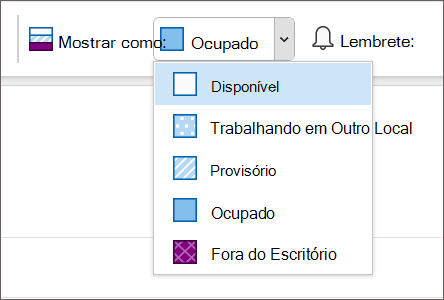
Se você não quiser participar do plano, recuse o convite. Você não recebe um lembrete antes do dia sem reunião e seu calendário não adota o evento nem mostra o status que o organizador definiu.
Antes do dia de não reunião
Quando você está registrado em um plano de dia sem reunião, como organizador ou convidado, Viva Insights envia uma notificação um dia antes de um dia agendado sem reunião. Essa notificação solicita que você se prepare para o dia sem reunião reagendando ou cancelando reuniões conflitantes.
Para examinar eventos conflitantes, selecione Revisar agendamento na notificação. Em seguida, use as setas suspensas para RSVP para esses eventos. Você começará seu dia sem reunião com uma limpo ardósia, pronto para dedicar seu foco ao trabalho individual e sustentado.
Se preferir não receber essa notificação, altere suas configurações no aplicativo Viva Insights no Teams ou na Web:
-
Selecione as reticências (...) na parte superior direita e selecione Configurações.
-
Selecione Proteger o tempo no painel esquerdo.
-
Em Configurações de plano de dia sem reunião > Enviar lembretes para limpar conflitos em dias sem reunião?, selecione Não.
Saiba mais
Recursos de gerenciamento de tempo em Viva Insights










